学Android碎片(Fragment)时,创建好平板模拟器了,简单的test项目也写好了,在平板模拟器上运行项目却发现模拟器外观是横着的,里面的系统在模拟器里却是竖着的,看着
学Android碎片(Fragment)时,创建好平板模拟器了,简单的test项目也写好了,在平板模拟器上运行项目却发现模拟器外观是横着的,里面的系统在模拟器里却是竖着的,看着很扭曲,而如果让平板适应系统,平板就是竖着的了。就像这样:
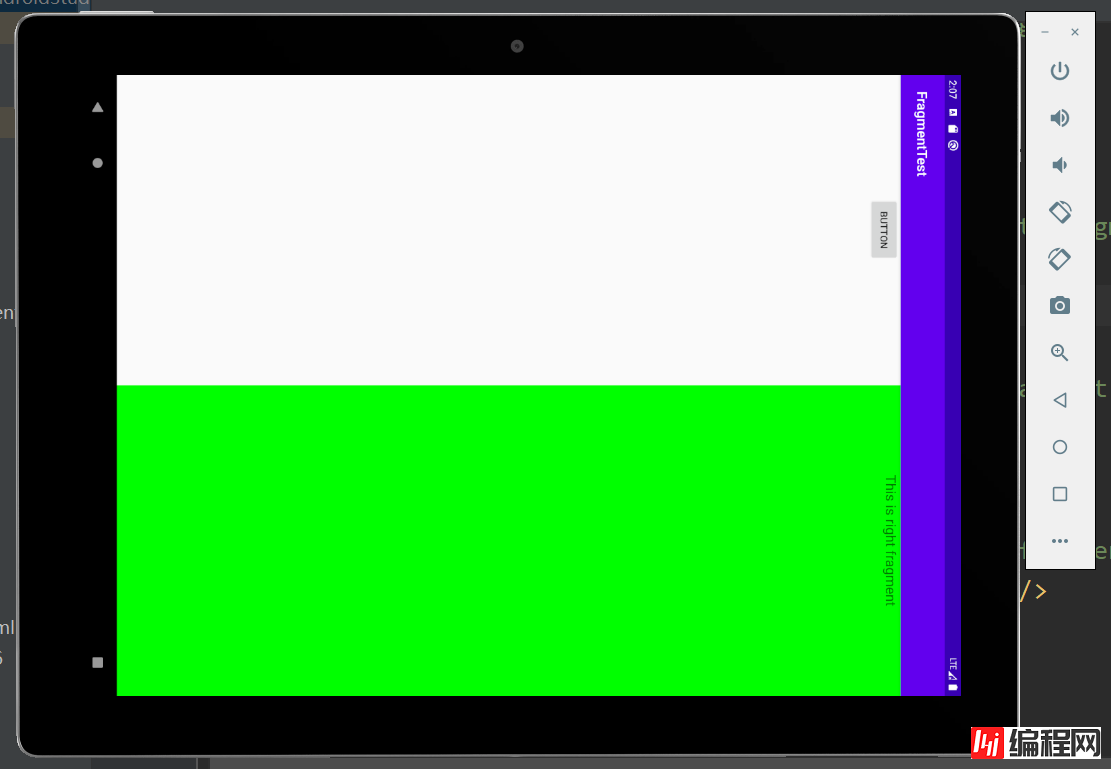

而我希望平板是横屏的,来查看fragment在宽屏上的应用效果,这竖屏的平板感觉只是放大版的手机~ 本来设计的两个fragment在竖屏的平板上看都“太瘦”了,反而有些奇怪,影响学习体验。
搜索博客找解决方案,上面全都说的是Ctrl + F11能转换成横屏,我在我的笔记本电脑上按了Ctrl + Fn + F11亲测无效。看了参考博文的发表时间——5年前或更早,可能是版本原因吧,以前适用的方法或许现在已经不适用了~ 那只能自己试试了。
首先打开AVD Manager检查平板模拟器的配置信息,Startup orientation(启动方向)是Landscape(横向)没错:

那我就感觉可能是平板模拟器内部的屏幕设置问题(因为AS模拟器的仿真度很高)。百度了平板怎么设置为横屏,是用相关快捷按钮调整了显示方向,模拟器没有相关快捷按钮,但是给了我提示,最终调整成功了。
鼠标点击底部导航栏中间的Home键,回到Home页,用鼠标在空处上滑,选择”Setting”进入系统设置:

要去调整显示设置,所以选择“Display”:

Auto-rotate screen(屏幕自动翻转)是默认关闭的,把它打开:
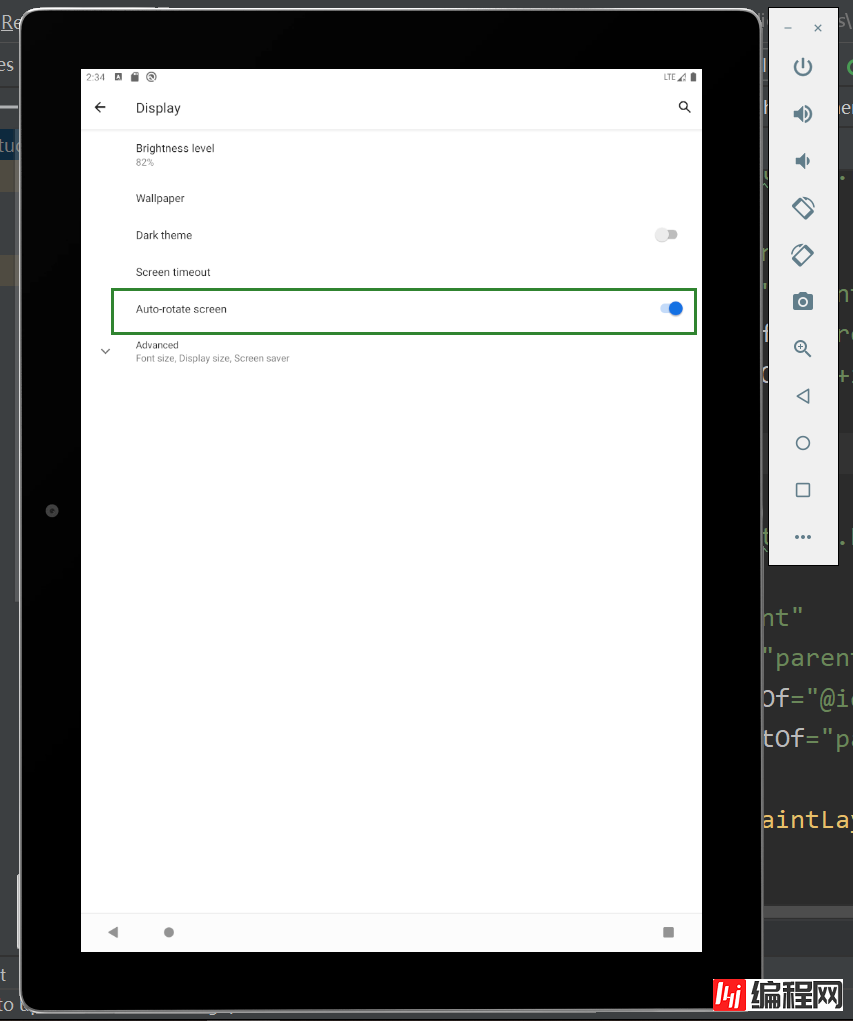
然后翻转模拟器屏幕,调整成相机头在上的方向(也就是平板模拟器初始打开的方向),这时候的屏幕就是我所谓的“平板宽屏”了:

原来关键就在模拟器内部自动翻转屏幕的设置上。
调整好后可以继续开着Auto-rotate screen,这样想查看竖屏下的App状态的话,屏幕会自动翻转;下次再开启模拟器的话,由于模拟器设置里Startup orientation是横屏的,所以下次模拟器再次启动后的初始状态还是横屏的,不影响。你可以试试看。
但是如果不放心的话,这次调整好宽屏后关掉自动横屏也没事,因为也记得模拟器内部屏幕的方向怎么调了。
最后再次打开我的test程序,查看效果:

--结束END--
本文标题: Android Studio平板模拟器横屏竖屏调整
本文链接: https://lsjlt.com/news/29441.html(转载时请注明来源链接)
有问题或投稿请发送至: 邮箱/279061341@qq.com QQ/279061341
2024-01-21
2023-10-28
2023-10-28
2023-10-27
2023-10-27
2023-10-27
2023-10-27
回答
回答
回答
回答
回答
回答
回答
回答
回答
回答
0